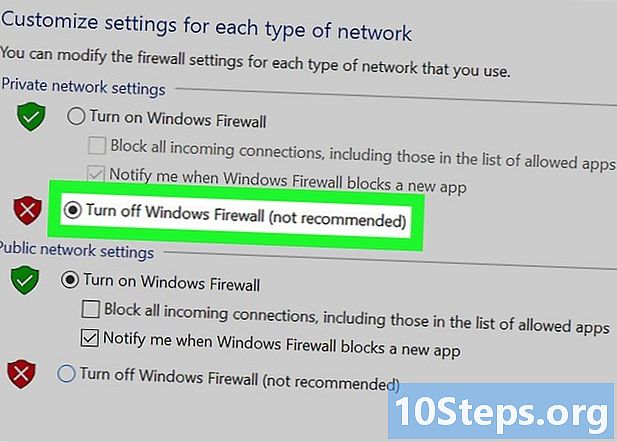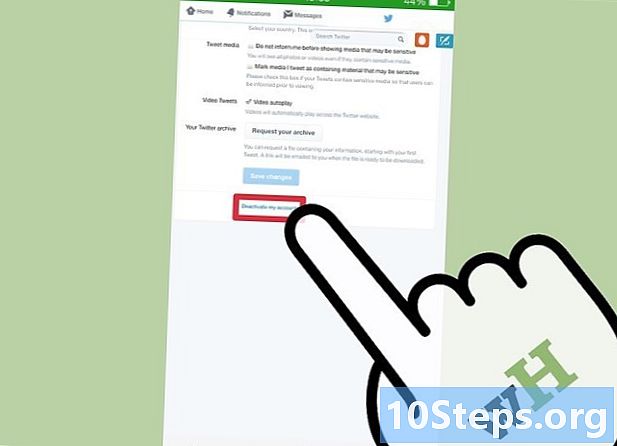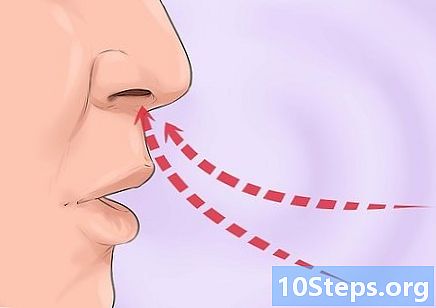Садржај
Овај чланак је написан уз сарадњу наших уредника и квалификованих истраживача који гарантују тачност и потпуност садржаја.Тим за управљање садржајем ВикиХов пажљиво испитује рад уредништва како би се уверило да је свака ставка у складу са нашим високим стандардима квалитета.
Адобе Иллустратор је веома популаран програм који се користи за креирање графике, логотипа, 3Д слика и композиција. Када преузмете Иллустратор, програм пружа неколико унапред учитаних фонтова. Међутим, може се догодити да вам је за одређени пројекат потребан одређени фонт. Инсталирање фонтова је једноставно, а фонтовима Иллустратор можете додавати једноставне функције тако што ћете их прво додати на рачунар.
фазе
-
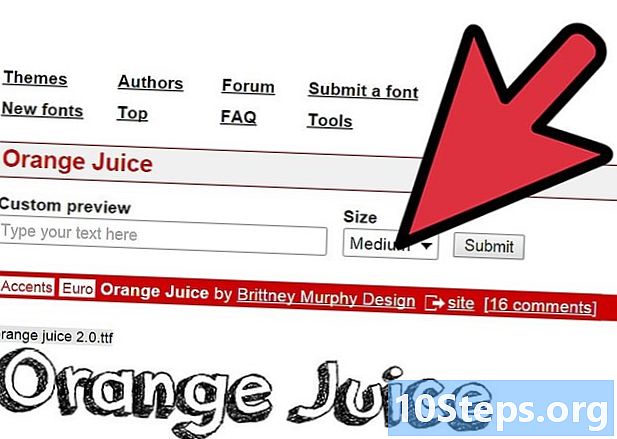
Пронађите фонт који желите да користите. Важно је запамтити да фонт мора бити потпун (подебљан, курзив и други посебни знакови) по чему Адобе Иллустратор препознаје. -
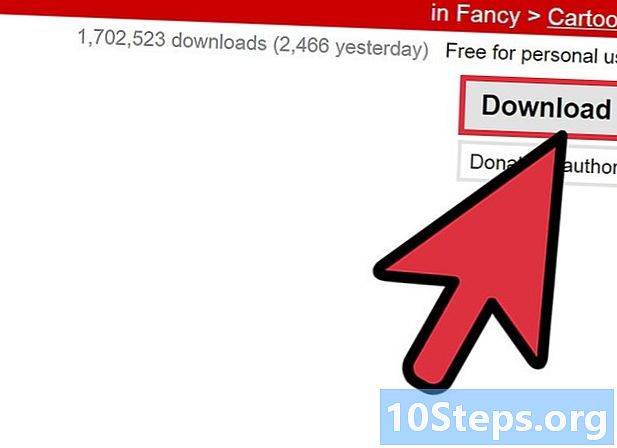
Преузмите фонт на свој рачунар. Ако фонт још увек није инсталиран на ваш рачунар, преузмите га и сачувајте на лако доступном месту. Већина фонтова на Интернету преузима се у облику компримоване датотеке. -
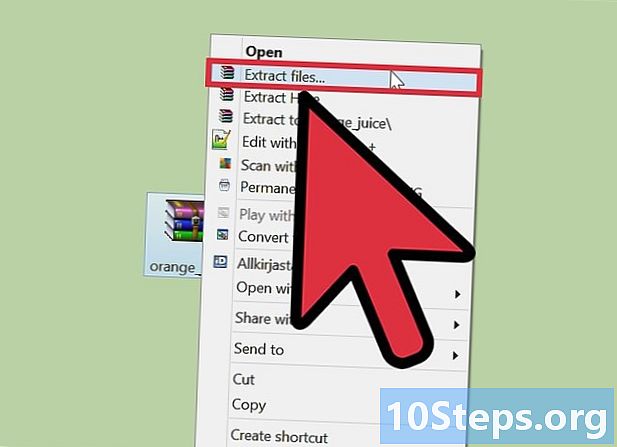
Отпакујте датотеку. Након преузимања, распакујте датотеку и сачувајте је на одговарајућем месту на рачунару, зависно од оперативног система који користите.- Ако користите Виндовс, кликните десним тастером миша на преузети фонт и кликните инсталирати.
- Ако користите Мац рачунар, двапут кликните на преузети фонт. Књига фонтова ће се отворити и прегледати фонт. Кликните на инсталирати да бисте довршили поступак.
- Поново покрените Иллустратор. Новоинсталирани фонтови биће приказани у менију фонта након што се апликација поново покрене и загрута фонтове у библиотеку.
-
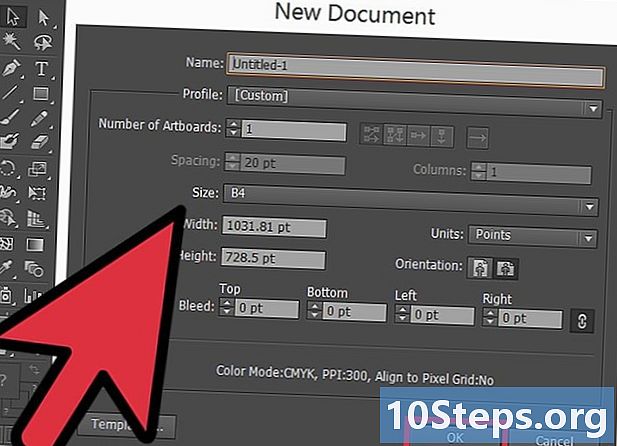
Отворите документ. Можете или креирати нови документ или отворити постојећи документ. -
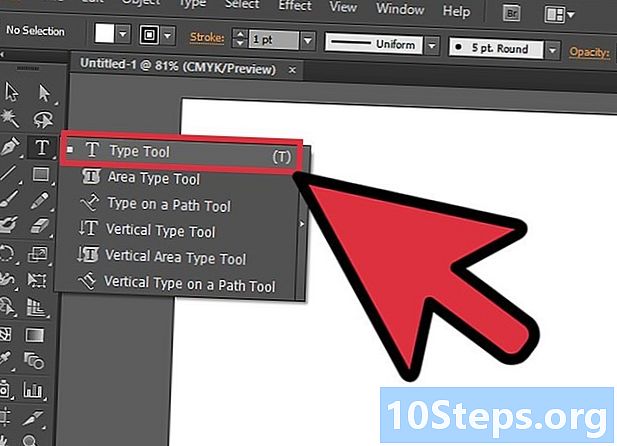
Кликните на постојећи е-оквир. Или направите нову помоћу алата е (Т). -
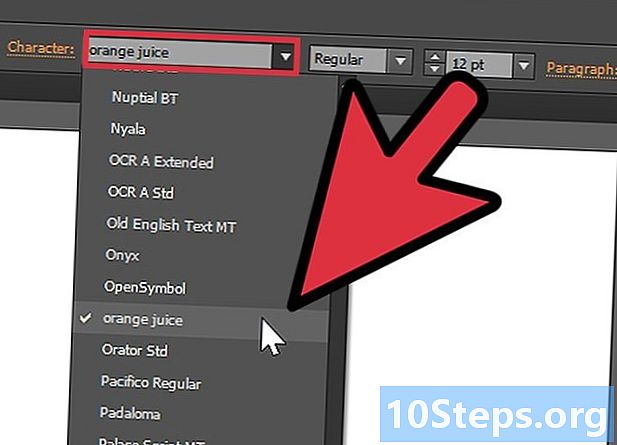
Изаберите мени карактер. Овај мени се налази у горњој хоризонталној траци. Изаберите свој нови фонт са листе доступних фонтова.- Напомена: фонт такође можете одабрати кликом на мени тип из горње траке менија, а затим изаберите Полице> .
-
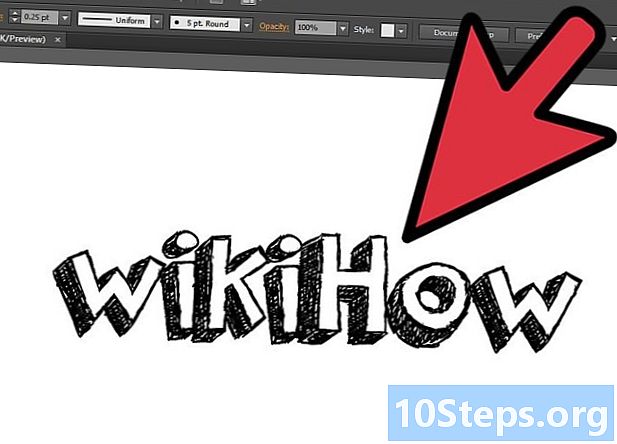
Почните да куцате свој е нови фонт. То је све што требате учинити. Не заборавите да снимите свој рад.